Internet sa stal nevyhnutnosťou pre takmer každého používateľa. A na prístup na internet na svojom zariadení musíte mať vysokorýchlostný webový prehliadač. Niekedy sa však môže rýchlosť vášho webového prehliadača spomaliť v dôsledku nadmerného množstva uložených údajov. Ak aj vy čelíte podobným problémom, nebojte sa, nie ste sami.
Nasledujúca príručka vysvetľuje, ako vymazať históriu vyhľadávania pre váš prehliadač. Pred použitím krokov sa však musíte naučiť, aké všetky informácie sú uložené vo vašich prehliadačoch.
Aké informácie sú uložené vo webových prehliadačoch?
Nasledujúce údaje sa ukladajú do histórie vášho webového prehliadača po každej relácii používania.
História sťahovania
Toto je iba zoznam položiek, ktoré ste si stiahli, nie skutočné súbory. Ak máte problémy s hľadaním súborov v počítači, môže vám pomôcť pri ich rýchlom otvorení. Opätovné sťahovanie súborov je ďalšou možnosťou, ktorú máte.
Súbory vyrovnávacej pamäte
Aby sa urýchlilo načítanie stránky, vaša vyrovnávacia pamäť ukladá kópie obrázkov a iných komponentov lokálne. Preto namiesto opätovného sťahovania obrázkov stránok zakaždým, keď otvoríte webovú stránku, ktorú ste už videli, váš prehliadač ich načíta pomocou vyrovnávacej pamäte. Vymazanie vyrovnávacej pamäte prehliadača však môže pomôcť uvoľniť značné množstvo miesta a zvýšiť celkovú rýchlosť zariadenia, ak máte nedostatok miesta.
Cookies
Tieto delikátne textové reťazce informujú webové stránky, aby poznali vaše preferencie, udržiavajú vaše prihlásenie a pomáhajú zabezpečiť, aby bol váš nákupný košík plný, aj keď neúmyselne zatvoríte kartu. Okrem toho súbory cookie tretích strán sledujú vašu online aktivitu na mnohých webových stránkach, aby vám mohli poskytnúť relevantné reklamy. Namiesto samotného kódu webovej stránky sú často vložené do reklám, ktoré vidíte na webových stránkach.
Celkovo sú súbory cookie tretích strán zodpovedné za prakticky každú webovú stránku alebo aplikáciu, ktorú otvoríte a ktorá zobrazuje obsah, o ktorý ste sa predtým zaujímali.
PIN a prihlasovacie informácie
V mnohých prehliadačoch sú vstavaní správcovia hesiel. Pravdepodobne ste si všimli, že váš prehliadač vás požiada o povolenie uložiť vaše prihlasovacie údaje do internej databázy pri každom prihlásení na novú webovú stránku. Ak súhlasíte, prehliadač automaticky vyplní prihlasovací formulár pri nasledujúcej návšteve stránky pomocou vašich údajov. Údaje z formulárov automatického dopĺňania sú rovnaké.
Automatické dopĺňanie údajov pre formuláre
Predtým uložené informácie, ako sú vaše kontaktné informácie alebo informácie o kreditnej karte, sa dajú automaticky vyplniť pomocou automatického dopĺňania. Keď však zmeníte svoju kreditnú kartu alebo sa presťahujete na nové miesto, budete musieť z prehliadača vymazať staré informácie.
Nastavenia webovej stránky
Tieto pokrývajú povolenia, ktoré poskytujete webovým stránkam, ako napríklad možnosť zobraziť alebo zakázať kontextové okná alebo povoliť používanie kamery alebo mikrofónu. Okrem toho môžu stále existovať niektoré zvláštnosti špecifické pre prehliadač, ako napríklad potreba vymazať údaje hostovanej aplikácie v prehliadači Google Chrome.
Prečítajte si tiež: Ako vymazať vyrovnávaciu pamäť a súbory cookie v prehliadači (Windows PC)
Kroky na vymazanie histórie vyhľadávania z ľubovoľného prehliadača:
V nasledujúcej časti sú uvedené jednoduché kroky na odstránenie histórie vyhľadávania, vyrovnávacej pamäte a ďalších údajov prehliadania z webového prehliadača. Pre vaše pohodlie sme oddelili kroky pre rôzne prehliadače. Použite kroky pre váš webový prehliadač na jednoduché a rýchle odstránenie všetkých vyhľadávaní.
Vymazanie histórie vyhľadávania z prehliadača Google Chrome:
Google Chrome je jedným z najpoužívanejších prehliadačov na svete. Je to kvôli jednoduchému používateľskému rozhraniu a dôvere spoločnosti Google. Ak používate Chrome aj na svojom zariadení so systémom Windows, Mac, Linux alebo Android, môžete pomocou nasledujúcich krokov vymazať históriu prehliadača.
Kroky na odstránenie histórie prehliadača z prehliadača Chrome pre počítače:
Krok 1: Spustite na svojom zariadení prehliadač Google Chrome a kliknite na ponuku kebab, t. j. sekciu s tromi bodkami v pravom hornom rohu.
Krok 2: Z možností kliknite na Ďalšie nástroje a potom na Vymazať možnosť údajov prehliadania…. V opačnom prípade môžete jednoducho použiť klávesové skratky Ctrl+Shift+Del kombinované klávesy na zobrazenie Vymazať údaje prehliadania okno.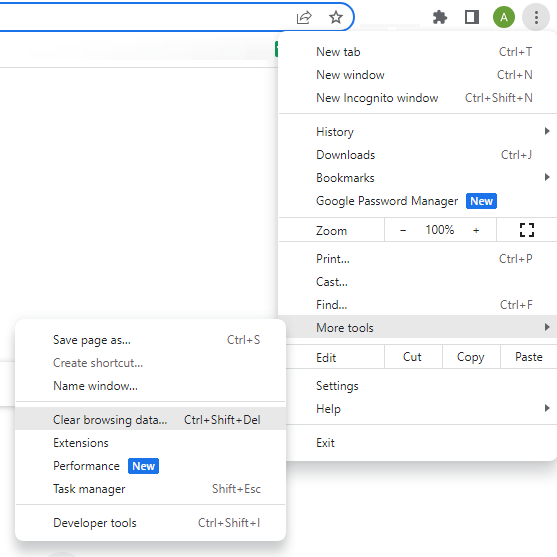
Krok 3: Teraz z rozbaľovacej ponuky Časový rozsah vyberte časový interval, pre ktorý chcete vymazať históriu prehliadania.
Krok 4: Okrem toho môžete svoje vymazanie filtrovať aj na súbory cookie, históriu prehliadania, súbory vyrovnávacej pamäte atď. Ak si neprajete vymazať žiadne z týchto údajov, môžete zrušiť začiarknutie príslušného políčka.
Pre pokročilé vymazanie údajov prehliadača použite sekciu Rozšírené. Tu vyberte potrebné súbory alebo údaje, ktoré chcete odstrániť, a zrušte začiarknutie políčka pri údajoch, ktoré si chcete ponechať.
Kroky na odstránenie histórie prehliadača z prehliadača Chrome pre iPhone alebo zariadenie Android:
Krok 1: Otvorte Google Chrome na svojom mobilnom zariadení a kliknite na ikonu Kebab (tri zvislé bodky) v hornej časti.
Krok 2: Teraz otvorte Nastavenia a rozbaľte Ochrana osobných údajov a bezpečnosť možnosť.
Krok 3: Tu kliknite na možnosť Vymazať údaje prehliadania. V rozbaľovacej ponuke kliknite na Vždy možnosť odstrániť históriu prehliadania od začiatku.
Ďalej môžete vybrať príslušné údaje, t. j. súbory vyrovnávacej pamäte, súbory cookie alebo iné možnosti.
Prečítajte si tiež: Ako vymazať vyrovnávaciu pamäť Safari a súbory cookie na Macu
Vymazať históriu vyhľadávania zo Safari:
Ak používate zariadenie Apple iPhone, iPad alebo Mac, váš predvolený prehliadač je Safari. Ak chcete vymazať históriu vyhľadávania, použite nasledujúci súbor pokynov.
Kroky na odstránenie všetkých vyhľadávaní na iPhone alebo iPade
Krok 1: Otvorte na svojom zariadení aplikáciu Nastavenia a prejdite do Safari v časti Aplikácie.
Krok 2: Posuňte zobrazenie nadol a vyhľadajte možnosť Vymazať históriu a údaje webových stránok a kliknutím na ňu otvorte.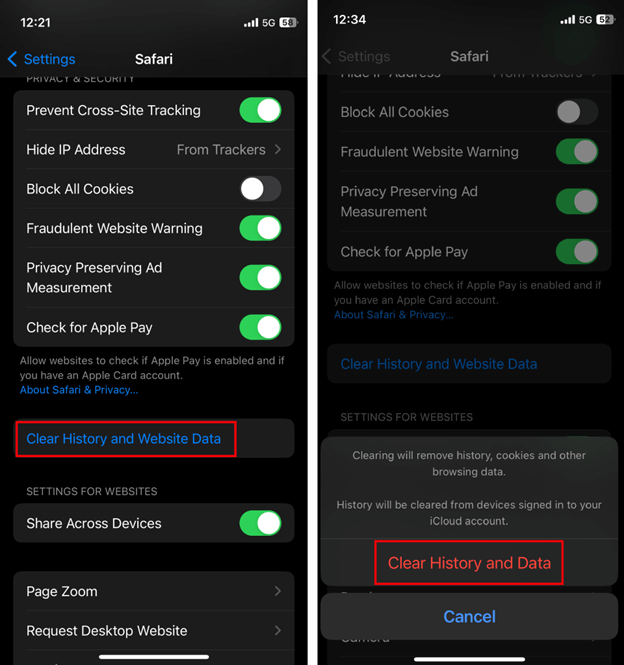
Krok 3: Potvrďte vymazanie pomocou možnosti Vymazať históriu a údaje.
Kroky na odstránenie histórie prehliadača na Macu
Krok 1: Otvorte Safari na svojom zariadení Mac a kliknite na kartu História.
Krok 2: Teraz kliknite na Vymazať históriu možnosť. Tu potvrďte odstránenie pomocou možnosti Vymazať históriu.
Krok 3: Kliknite na položku Celá história odstráňte celú históriu prehliadača z počítača Mac od začiatku.
Vymazať históriu vyhľadávania z programu Internet Explorer
Ak na svojom počítači stále používate internetový prehliadač, môžete na vymazanie histórie vyhľadávania použiť nasledujúce kroky.
Krok 1: Spustite Internet Explorer a kliknite na kartu Ponuka. Ďalej vyberte možnosť Bezpečnosť.
Krok 2: Teraz kliknite na možnosť Odstrániť históriu prehliadania. Alebo jednoducho použite klávesové skratky Ctrl+Shift+Delete skratka.
Krok 3: Skontrolujte časť História a potom kliknite na tlačidlo Odstrániť. Zahrňte alebo odstráňte súbory, ktoré chcete odstrániť alebo ponechať, ako sú súbory cookie, vyrovnávacia pamäť atď.
Vymazať históriu vyhľadávania z Edge
Ak na svojom zariadení so systémom Windows alebo Mac používate prehliadač Edge, použite základnú sadu pokynov na odstránenie všetkých vyhľadávaní.
Krok 1: Spustite prehliadač Microsoft Edge vo svojom systéme a kliknite na tri zvislé bodky v hornej časti.
Krok 2: Teraz kliknite na Vymazať údaje prehliadania a vyberte údaje, ktoré chcete odstrániť. Zrušte začiarknutie súborov, ktoré si chcete ponechať.
Krok 3: Po dokončení výberu súboru kliknite na tlačidlo Vymazať teraz.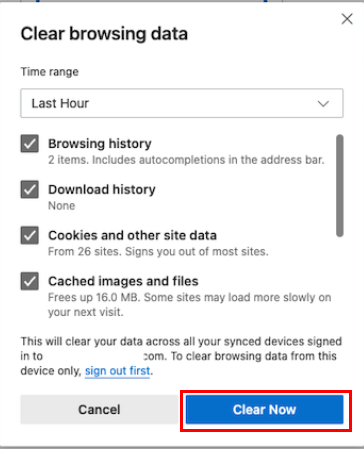
Vymazať históriu vyhľadávania z prehliadača Mozilla Firefox
Ak vás zaujíma, ako odstrániť históriu vyhľadávania vo webovom prehliadači Mozilla Firefox, nasledujúce pokyny sú pre vás. Ak chcete jednoducho vymazať históriu prehliadača Mozilla Firefox, použite nižšie uvedené kroky.
Krok 1: vo svojom prehliadači kliknite na tri zvislé čiary a otvorte históriu.
Krok 2: Teraz stlačte možnosť Vymazať nedávnu históriu a v časti Časová história vyberte možnosť Všetko.
Zrušte výber údajov, ktoré si chcete ponechať a nevymazať z histórie prehliadania. Môžu to byť údaje prehliadača, súbory cookie, vyrovnávacia pamäť, prihlasovacie údaje alebo údaje webových stránok.
Vymazanie histórie vyhľadávania v ľubovoľnom prehliadači: HOTOVO
Tým sa dostávame na koniec nášho sprievodcu, ako vymazať históriu vyhľadávania z ľubovoľného prehliadača. Dúfame, že vyššie uvedené kroky pomohli s tým istým. Ak však stále narazíte na nejaké problémy alebo otázky, neváhajte sa s nami spojiť v sekcii komentárov nižšie. Ak vám táto príručka pomohla, prihláste sa na odber nášho blogu, kde nájdete ďalšie technické príručky a zoznamy. Aby ste nikdy nezmeškali žiadne technické novinky a aktualizácie, sledujte nás na Facebooku, Pintereste, Instagrame a Twitteri.